Illustrator创建超酷的权利的游戏家族线条抽象徽章制作教程
发布时间:2019-04-01 编辑:jiaochengji.com
教程集为您提供Illustrator创建超酷的权利的游戏家族线条抽象徽章制作教程等资源,欢迎您收藏本站,我们将为您提供最新的Illustrator创建超酷的权利的游戏家族线条抽象徽章制作教程资源
今天小编在这里就来给Illustrator的这一款软件的使用者们来说一下创建超酷的权利的游戏家族线条抽象徽章的制作教程,各位想知道具体制作方法的使用者们,那么下面就快来跟着小编一起看一看制作教程吧。
给各位Illustrator软件的使用者们来详细的解析分享一下创建超酷的权利的游戏家族线条抽象徽章的制作教程。
教程分享:
打开Adobe Illustrator并创建一个新文档。我们需要保证我们画作结构上的稳固性和一致性,因此要使用内置的网格工具。打开“视图”并选择“显示网格”(Ctrl ”),另外记得开启“对齐网格”(Ctrl Shift ”)的选项。
<center>
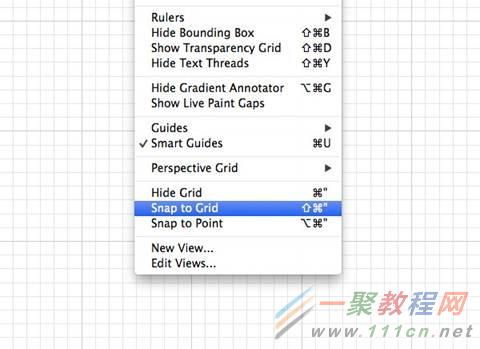 </center>
</center> 使用钢笔工具,画一个三角形来表示鹿的鼻子。这个鼻子本身就是画面的中心,因此它也是我们绘制过程的一个很好的起点。使用谷歌图片作为参考,继续绘制鹿头部的轮廓,但要记得尽可能简化轮廓,这样才能展现出抽象几何化的主题。
<center>
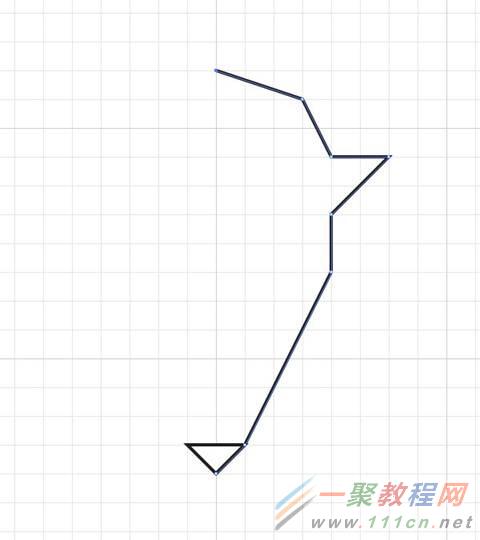 </center>
</center> 通过参考网格,我们可以很容易徒手画出另外一半的脸,不过如果是更复杂的图形,我们也可以直接拷贝,粘贴,翻转然后连接。
<center>
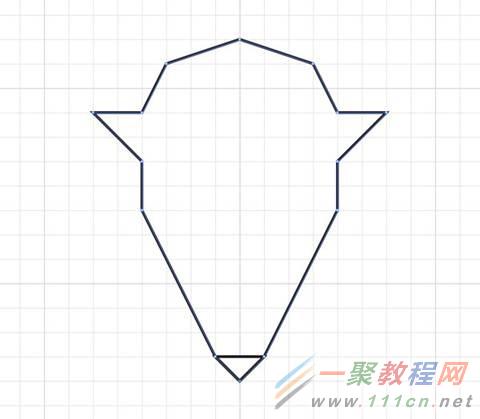 </center>
</center> 创建几何外观的关键是插入一些顶点,将形状切成很多段。这样不仅可以增加最终画面的冷酷感,还可以帮你看到可以在哪里插入细节,以使得图像看起来更像是它所代表的那个物体。
<center>
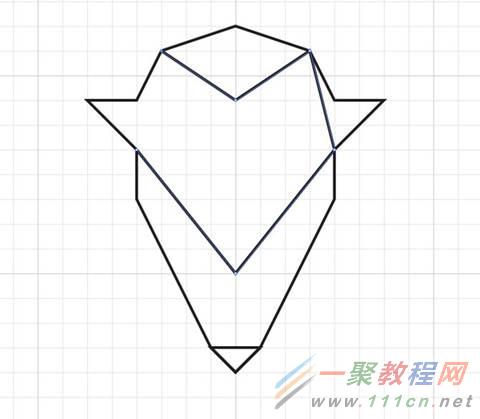 </center>
</center> 在这张雄鹿的途中,从耳朵路径延伸下来的三角形形状成为了一个很好的衔接点,我在这里加上了鹿的口套。这些额外的路径都可以帮我们勾勒出一个看起来愤怒的额头和吻部。
<center>
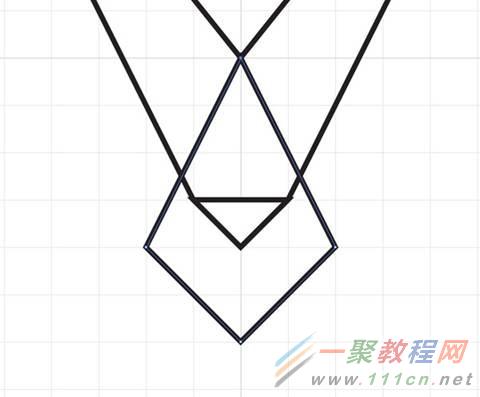 </center>
</center> 使用对齐网格,在鹿头的一侧绘制一个巨大的鹿角。这在网格的限制里是一个非常棘手的工作,但想要做到抽象化几何风格,它最终所能提供的结构稳定性和一致性不可或缺。
<center>
 </center>
</center> 这个鹿角的形状稍微有点复杂,很难手动重现在鹿头的另一半上,所以选择这段路径,然后选择对象 > 变换 > 对称(镜像)。选择垂直并点击复制按钮。移动鹿角到头的对侧。
<center>
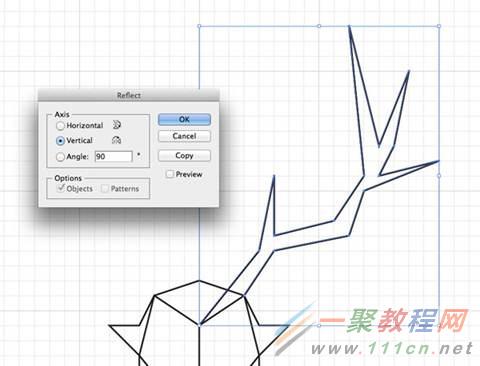 </center>
</center> 现在到了我们打破网格限制的时候了,因为我们要创建更好的细节。关掉对齐网格功能,然后开始添加其他细节,比如眼睛。打开智能参考线可以轻松捕获现有路径上的点。
<center>
 </center>
</center> 让关键的面部特征,比如眼睛、鼻子和耳朵填充黑色,这样可以使脸部更容易识别。使用钢笔工具手工绘制这些形状。
<center>
 </center>
</center> 在这个特定的例子中,鹿角看起来像是跟头部分离开的,所以使用剪刀工具来切断头部与鹿角相交部分的轮廓。
<center>
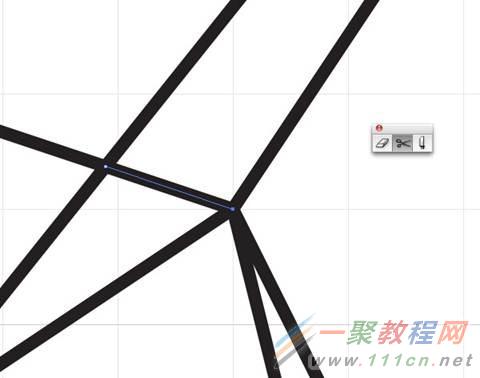 </center>
</center> 选择整个图像并将描边粗细增加到2pt来增强其存在感。更粗的描边线条会让设计效果产生巨大的变化。
<center>
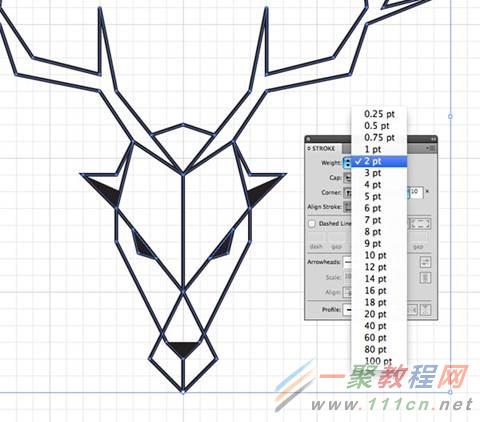 </center>
</center> 真正让图像产生巨大飞跃的,是稍粗一些的外轮廓,不过我们并没有一个连续的路径供我们选择。我们可以在原本的图像上面轻松再画一个,而不是剪切并连接整个图形。按下CMA 2(Ctrl 2)锁定图像,这样可以避免我们不小心选到已经存在的点,然后选择一个亮色,这样在绘制的时候我们才能看得清楚。使用智能参考线提醒的点来绘制一个外轮廓,在每个点之间点击来画出一个完美准确的形状。
<center>
 </center>
</center> 按CMD Alt 2(Ctrl Alt 2)来解锁所有对象,然后将外轮廓的描边加粗到3pt,然后选择对齐到外部的选项。注意到鹿角的角点是怎样衔接的了?我们可以通过调节边角限制来修复它。
<center>
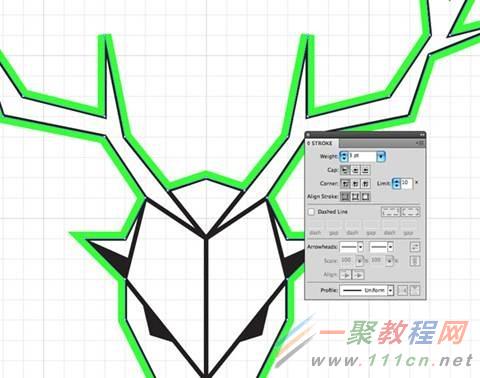 </center>
</center> 调整描边选项面板中的边角限制值,直到所有的角都有一个合适的峰长。
<center>
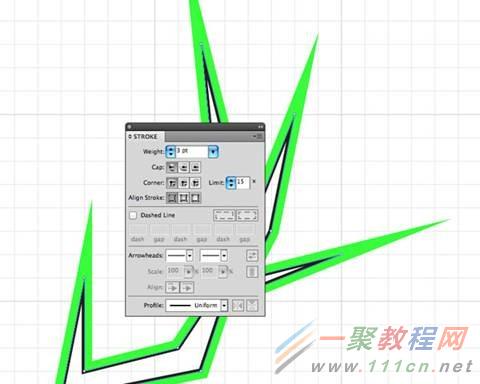 </center>
</center> 将这个亮色轮廓的颜色改为黑色,这样它就能跟原来的图形融为一体。线的粗细变化使其设计感加强,并有助于眼睛区分内部细节和主要轮廓,这样让图形有了可识别性。
<center>
 </center>
</center> 我使用相同的方法创建了龙、冰原狼和狮子的logo来代表权力的游戏中的主要家族。还有很多其他家族等着我去做,也许将来我可以创建这一整个系列的印记。
<center>
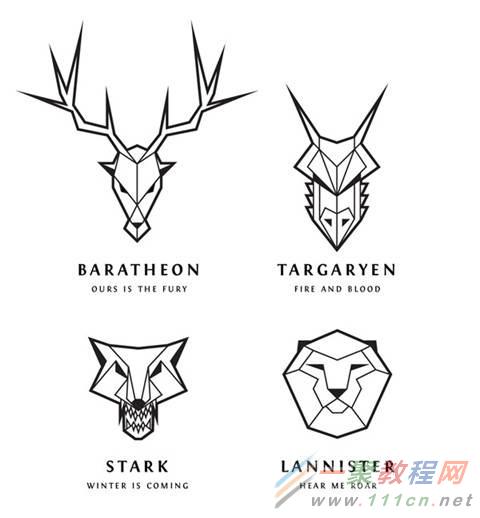 </center>
</center> 好了,以上的信息就是小编给各位Illustrator的这一款软件的使用者们带来的详细的创建超酷的权利的游戏家族线条抽象徽章的制作教程解析分享的全部内容了,各位看到这里的使用者们,小编相信大家看到这里是非常的清楚了制作方法了吧,当然咯,其他所有用这种风格的东西都可以使用相同的方法创建的噢,大家现在就快去自己试着绘制吧。
您可能感兴趣的文章:
Illustrator创建超酷的权利的游戏家族线条抽象徽章制作教程
Illustrator绘制有型有色的抽象派玫瑰花教程分享
Illustrator创建简约现代的直线鹿形LOGO制作教程
Illustrator设计线条艺术效果海报绘制教程
Illustrator设计超酷的3D海报字体制作教程分享
Illustrator制作线性条纹几何艺术图案教程分享
photoshop设计复古工业游戏LOGO字制作教程
Illustrator路径混合工具绘制超酷炫的标志字体效果制作教程
Illustrator绘制超酷立体字效果教程
Illustrator创建繁复之美的曼陀罗图案绘制教程
[关闭]
